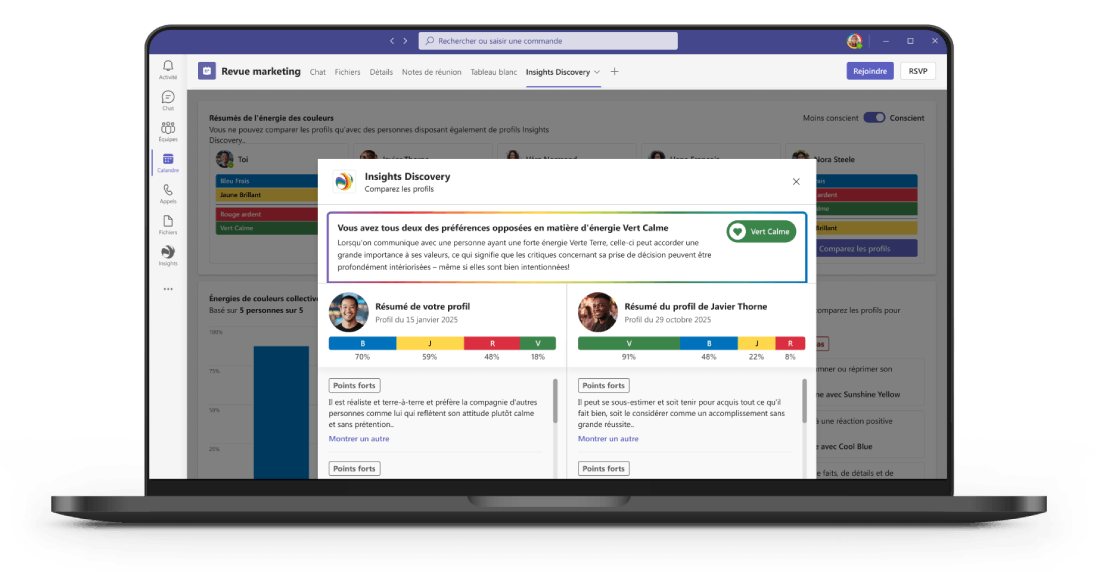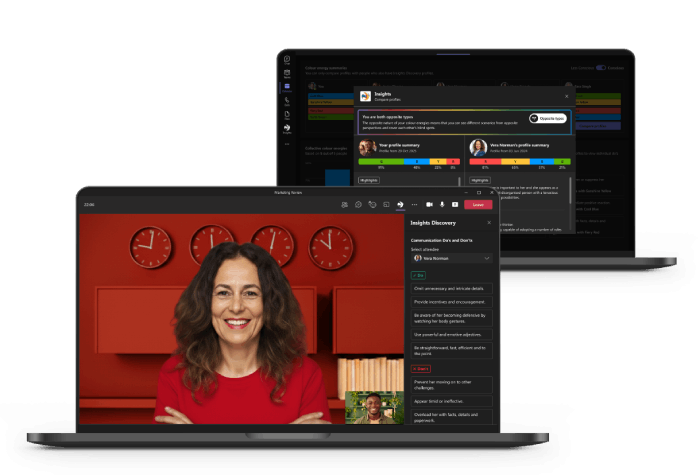Bureaux internationaux
Visit this country's website Voir tous les bureaux internationaux Autriche
Autriche Belgique et Luxembourg
Belgique et Luxembourg Bosnie-Herzégovine
Bosnie-Herzégovine Bulgarie
Bulgarie Croatie
Croatie République Tchèque
République Tchèque Danemark
Danemark Finlande
Finlande France
France Géorgie
Géorgie Allemagne
Allemagne Greece
Greece Hongrie
Hongrie Irlande
Irlande Italie
Italie Moldavie
Moldavie Monténégro
Monténégro Pays-Bas
Pays-Bas Norvège
Norvège Macédoine du Nord
Macédoine du Nord Pologne
Pologne Roumanie
Roumanie Serbie
Serbie Slovaquie
Slovaquie Slovénie
Slovénie Espagne
Espagne Suède
Suède Suisse
Suisse Turquie
Turquie Ukraine
Ukraine Royaume-Uni
Royaume-Uni